
Kingdom Come: Deliverance II – оптимальные настройки графики
В этом гайде я покажу вам как каждая отдельная настройки графики в «Kingdom Come: Deliverance 2» влияет на визуал и частоту кадров. А подобранный мной пресет оптимальных настроек поможет значительно повысить частоту кадров и общую стабильность игры по сравнению с ультра-настройками, при этом качество графики будет едва отличимым.
1. Прежде всего, попробуйте установить оптимальные настройки, которые я подобрал.
2. Если частота кадров всё равно окажется для вас низкой, то вы можете подробнее изучить в гайде каждый параметр и определить, какой из них можно уменьшить для достижения более комфортной частоты кадров.
3. Или же, наоборот, если у вас есть запас производительности, вы можете увеличить некоторые настройки, чтобы улучшить качество графики.
Тестирование проводилось в 1440p, Ryzen 5600x, RTX 3070, 32Gb RAM.
Навигация по гайду
Оптимальные настройки Kingdom Come: Deliverance 2
- Сглаживание: «SMAA 2TX»
🛈 Но лучше использовать DLSS или DLAA (в настройках масштабирования) - Качество объектов: «Высоко»
🛈 Но если у вас есть запас производительности, то лучше повысить до «Ультра» - Качество частиц: «Высоко»
- Качество освещения: «Ультра»
🛈 Но если вы испытываете просадки FPS в ночное время при большом количестве источников света или с факелом в руках – понизьте этот параметр до «Высоко» - Качество глобального освещения: «Средне»
- Качество пост-обработки: «Ультра»
- Качество шейдеров: «Высоко»
- Качество теней: «Высоко» – для видеокарт с 8GB VRAM
🛈 «Ультра» – если у вас более 10GB VRAM и хватает производительности, либо с использованием качества текстур «Высоко» или ниже - Качество текстур: «Ультра» – для видеокарт с 8GB VRAM
🛈 Если же на 8GB карте вы используете «Ультра» качество теней, то текстуры нужно установить на «Высоко» - Детализация объемных эффектов: «Высоко»
🛈 Возможно стоит использовать даже вариант «Низко», чтобы получить доп. 2% к FPS, т.к. визуальную разницу мне не удалось обнаружить - Детализация растительности: «Высоко»
🛈 Но если есть запас производительности, то лучше поднять до «Ультра» - Детализация персонажей: «Высоко»
🛈 Но если вы испытываете просадки FPS в городе, то попробуйте снизить до «Средне»
Сглаживание
На скриншотах тяжело передать качество сглаживания, но все методы SMAA не очень хорошо справляются со сглаживанием “лесенок” и теряют в детализации, даже по сравнению с DLSS Качество. А если вручную обновить в игре версию DLSS до новейшей (модель трансформер) и установить пресет “K”, то даже DLSS Баланс будет выглядеть четче и детализированнее, чем SMAA (про крайней мере в разрешении 1440p и выше, за Full Hd не ручаюсь), к тому же с гораздо более высокой частотой кадров. (Как это сделать в любой игре подробно описано в моем гайде на Boosty)
Поэтому, если у вас видеокарта Nvidia, то лучше всего использовать DLAA или DLSS (включаются они в “Параметрах графики” – “Масштабирование”. На других картах, возможно стоит попробовать FSR, либо использовать SMAA 2TX.
Оптимальная настройка: «SMAA 2TX», но лучше использовать DLSS или DLAA (в настройках масштабирования)
Качество объектов
Этим параметром регулируется дальность прорисовки и степень детализации объектов и деревьев.
Оптимальнее использовать вариант “Высоко”, чтобы избежать просадок частоты кадров. Но я заметил, что иногда встречаются деревья, которые отображаются корректно даже на небольшом расстоянии только на вариантах “Ультра” и “Экспериментально”:
Но встретил я такие за время тестов всего пару раз, и скорее всего это какой-то баг.
Влияние на производительность этой настройки зависит от локации – где-то оно небольшое, а где более ощутимо.
Рекомендую всё же использовать вариант “Высоко”, но если у вас есть запас производительности, то лучше повысить до “Ультра”.
Оптимальная настройка: «Высоко», но если у вас есть запас производительности, то лучше повысить до «Ультра»
Качество частиц
Данная настройка регулирует количество и качество частиц, например искр. На данный момент я не обнаружил влияния этой настройки на производительность, но необходимо провести дополнительное тестирование. Поэтому я дополню этот пункт немного позже, когда доберусь до сцен с большим количеством частиц. А пока, рекомендую оставить на “Высоко”.
Оптимальная настройка: «Высоко»
Качество освещения
Эта настройка отвечает за дальность отображения искусственных источников света и теней, которые они отбрасывают. Чем выше значение, тем на более далеком расстоянии будут видны такие тени:
Вблизи к источникам света визуальная разница минимальна:
При небольшом количестве таких источников света влияние на производительность очень маленькое. Но если вы испытываете просадки FPS в ночное время при большом количестве источников света или с факелом в руках – понизьте этот параметр до “Высоко”.
Оптимальная настройка: «Ультра», но если вы испытываете просадки FPS в ночное время при большом количестве источников света или с факелом в руках – понизьте этот параметр до «Высоко»
Качество глобального освещения
Этот параметр отвечает за качество общего освещения от солнца и луны. Днем на открытых локациях визуальная разница едва заметна:
Более заметна разница в освещении, проникающего внутрь помещений, но только при переходе с “Высоко” на “Ультра”:
И на мой субъективный взгляд, качество освещения на вариантах “Ультра” и “Экспериментальный” выглядят даже хуже.
Ночью я также не обнаружил никакой визуальной разницы при освещении луны, лишь на варианте “Экспериментально” свет лишь слегка ярче.
Оптимальная настройка: «Средне»
Качество пост-обработки
Я обнаружил лишь совсем незначительное падение частоты кадров при включенном размытии в движении – между “Низко” и “Экспериментально” разница около 3%. При выключенном размытии в движении разницы в FPS во время обычного геймплея нет.
Оптимальная настройка: «Ультра»
Качество шейдеров
Наиболее заметное влияние эта настройка оказывает на тени и ландшафт:
На варианте “Низко” не применяется размытие для теней, из-за чего они выглядят нереалистично. При переходе на вариант “Высоко” ландшафт становится более объемным. Также, на низком варианте не везде есть затенение, обратите внимание на крышу здания справа:
Также, при “Низком” качестве шейдеров пропадает рябь на воде.
Оптимальнее всего использовать вариант “Высоко”, т.к. дальнейшее повышение не даст особых визуальных улучшений.
Оптимальная настройка: «Высоко»
Качество теней
Данной настройкой контролируется детализация теней и дальность их прорисовки.
Эта настройка также влияет на потребление видеопамяти, поэтому на “Экспериментальном” варианте на моей RTX3070 с 8GB VRAM из-за недостатка памяти частота кадров опускается до неиграбельного значения. С “Ультра” качеством теней такая проблема тоже периодически проявляется. Поэтому на видеокартах с таким объемом памяти я бы рекомендовал использовать вариант “Высоко”, либо поставить “Ультра”, но тогда качество текстур нужно выставить значение не выше, чем “Высоко”.
Если же у вас 10GB VRAM и более и хватает производительности, то я рекомендую использовать вариант “Ультра”.
Оптимальная настройка: «Высоко» – для видеокарт с 8GB VRAM, «Ультра» – если у вас более 10GB VRAM и хватает производительности
Качество текстур
Изменения настройки качества текстур в KKD 2 не особо очевидна, и игра выглядит хорошо даже на низком варианте. В некоторых сценах разницу вообще практически будет не видно:
Но все же она есть:
Также, это будет заметно на моделях растительности:
При изменении этой настройки в моменте, я не обнаружил заметного изменения в потреблении видеопамяти, но оно, вероятнее всего, проявится по мере игры. Поэтому если у вас небольшое количество видеопамяти и через какое-то время вы столкнетесь с большим падением частоты кадров, то, скорее всего, это связано с переполнением VRAM, и вам стоит попробовать снизить качество текстур на один пункт и перезапустить игру.
Оптимальная настройка: «Ультра» – для видеокарт с 8GB и более VRAM. Но если на 8GB карте вы используете «Ультра» качество теней, то текстуры нужно установить на «Высоко»
Детализация объемных эффектов
Как гласит описание в игре – этот параметр отвечает за качество тумана и облаков. При небольшой облачности я не заметил никаких визуальных изменений, чего не скажешь о производительности, особенно при использовании варианта “Экспериментально”:
К слову, в облачную погоду в качестве облаков я тоже не заметил разницы. Отличия видны лишь в качестве тумана на горизонте при переходе на вариант “Экспериментально”:
В туманную погоду я также не обнаружил никакой визуальный разницы:
На световые лучи, проходящие сквозь туман эта настройка тоже не влияет:
Но я не могу исключать, что есть какой-то аспект в игре, на который эта настройка повлияет сильнее, поэтому лучше оставить вариант “Высоко” для золотой середины. Тем более разница в FPS по сравнению с “Низко” совсем небольшая.
Оптимальная настройка: «Высоко»
Детализация растительности
Данная настройка регулирует дальность прорисовки травы, кустов и деревьев вдалеке:
Эта настройка влияет не только на GPU, но и на производительность CPU, особенно сильно на “Экспериментальном” уровне. Как видно на скриншотах – на максимальном значении детализации растительности производительность ограничена процессором Ryzen 5600x.
Визуальная разница хорошо видна на открытых пространствах, но вот в густом лесу ее практически не видно:
Я бы рекомендовал использовать вариант “Высоко”, но если у вас есть запас производительности, то лучше поднять до “Ультра”.
Оптимальная настройка: «Высоко», но если есть запас производительности, то лучше поднять до «Ультра»
Детализация персонажей
Этот параметр регулирует дальность отрисовки NPC и степень их детализации. Вблизи он никак не влияет на персонажей:
В небольших поселениях практически не влияет на частоту кадров. Но в большом городе влияение на производительность должно быть ощутимее. Поэтому если вы испытываете просадки частоты кадров в городе, то попробуйте снизить до “Средне”.
Незначительно влияет на детализацию персонажей на расстоянии, но разницу без увеличения заметить очень сложно. Однако, на данный момент в игре есть баг, из-за которого на уровнях “Ультра” и “Экспериментальный” неправильно подгружаются LOD’ы персонажей, из-за чего они могут выглядеть низкодетализированными. Поэтому я рекомендую использовать вариант “Высоко”.
Оптимальная настройка: «Высоко», но если вы испытываете просадки FPS в городе, то попробуйте снизить до «Средне»
Заключение
Используя эти оптимальные настройки графики для «Kingdom Come: Deliverance 2» вы сможете получить прирост к частоте кадров около 30-50% по сравнению с ультра-настройками, при этом отличия в графике по время геймплея вы вряд ли заметите.
Для примера, вот сравнения в разрешении 1440p с DLSS Качество (модель “трансформер”), на Ryzen 5600x, RTX 3070:
На “Экспериментальном” пресете у RTX3070 не хватает видеопамяти, из-за этого частота кадров падает настолько сильно.
В случае недостаточной производительности с этими оптимальными настройками я бы в первую очередь рекомендовал попробовать снизить качество шейдеров до “Среднего” уровня (но не ниже), затем качество объектов, качество теней, качество освещения и детализацию растительности. Снижайте поэтапно эти настройки на один пункт пока не добъетесь желаемой частоты кадров.
Не трать время на поиски площадок для покупки цифровых товаров по низким ценам — заходи на ggsel.net! Здесь тысячи продавцов предлагают лучшие предложения на игры для ПК и консолей, включая новинки и тайтлы, недоступные в России. На ggsel можно также найти подписки на любые сервисы, DLC, игровую валюту, пополнение баланса Steam с минимальной комиссией всего 5% и даже ПО. Покупки защищены, доставка моментальная, а удобный поиск помогает найти именно то, что ты ищешь. Заходи, выбирай, экономь и наслаждайся играми без лишних проблем!








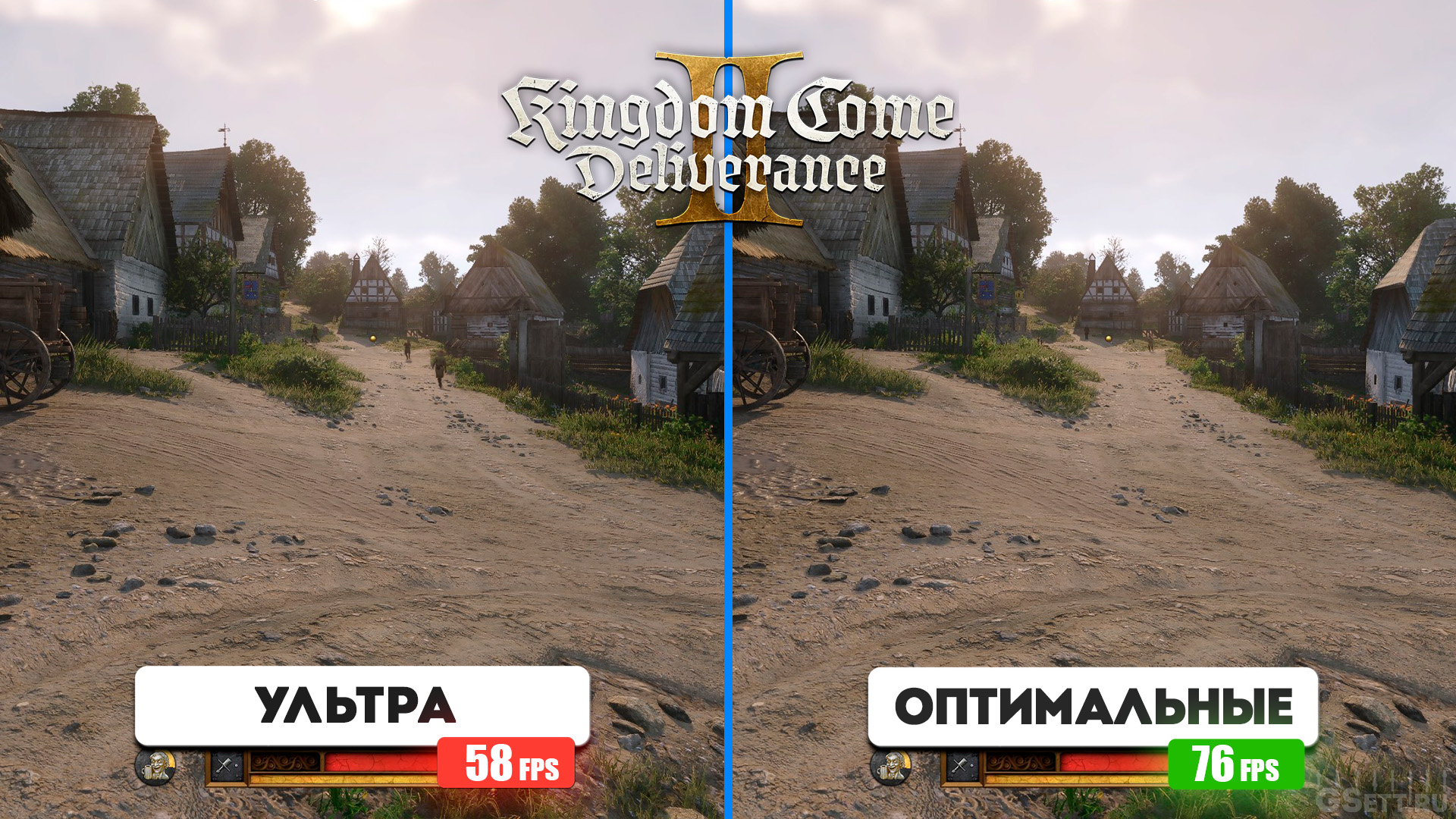













































































































Скрины с настройками детализации персонажей конечно ты удачные подобрал 👀😄
Совет всем, если у вас карта амд и у вас ужасное мыло – включите фср на нативное и все будет ок, смаа тх2 полный кал
а по авовед будет гайд?
Скорее всего да. Возможно, уже завтра или послезавтра будет готов гайд по ней
спасибо за подробный разбор! поначалу играл на ультрах с длсс и вроде было стабильно выше 60fps поначалу, но потом иногда падало даже ниже 50, поставил эти настройки и теперь стабильно выше 70 держится. видимо видеопамяти не хватало) графон топчик в игре конечно, особенно после первой части
Просьба. Пиши Наименование настройки, потом Оптимальное значение. Потом желательно влияние на ФПС в % и кадрах на твоей конкретной конфигурации. А уже потом разбирай подробности со скринами. Так читабельней и информативней! Спс!
rtx 3060,ryzen 7 5800x3d 32 gb ram,на высоких играть без длсс будет 45-50 фпс,почему у меня так мало фпса хуй знает,смотрел бенчмарки на ютубе,вроде бы ситуация должна быть намного лучше,что делать ваще не знаю
какое резрешение?
1440p,оно же 2к
Посмотрел бенчмарки 3060, она и должна работать при 45-50фпс на высоких в нативных 1440p в этой игре
но точно не с райзеном 7 5800x3d,в бенчмарках обычно тестят с процами за 15-20к
Так если упор производительности в видеокарту нет разницы какой процессор
понял,спасибо